¿Cómo descargar la libreta de direcciones en Outlook?
Por lo general, la libreta de direcciones sin conexión para una cuenta de Exchange se actualizará automáticamente en Outlook. Además, puedes elegir descargar manualmente las libretas de direcciones sin conexión según tus necesidades. En este artículo, te mostraré cómo descargar manualmente las libretas de direcciones en Outlook.
Descargar libreta de direcciones en Outlook 2010 y 2013
Descargar libreta de direcciones en Outlook 2007
- Mejora tu productividad de correo electrónico con tecnología de inteligencia artificial, permitiéndote responder rápidamente correos electrónicos, redactar nuevos, traducir mensajes y mucho más eficientemente.
- Automatiza el envío de correos electrónicos con CC/BCC automático, Reenvío automático por reglas; envía Respuesta automática (Fuera de la oficina) sin necesidad de un servidor de intercambio...
- Recibe recordatorios como Indicar al responder a un correo electrónico en el que estoy en CCO cuando respondes a todos estando en la lista CCO, y Recordatorio cuando falten adjuntos para adjuntos olvidados...
- Mejora la eficiencia del correo electrónico con Responder (todos) Con adjuntos, Auto Agregar Saludo o Fecha y Hora en la firma o Asunto, Responder múltiples correos electrónicos...
- Optimiza el envío de correos electrónicos con Recuperar correos electrónicos, Herramientas de archivos adjuntos (Comprimir archivos adjuntos, Guardar automáticamente), Eliminar duplicados y Informe rápido...
Descargar libreta de direcciones en Outlook 2010 y 2013
En Microsoft Outlook 2010 y 2013, puedes descargar fácilmente la libreta de direcciones sin conexión de tu cuenta de Exchange siguiendo estos pasos.
Paso 1: Selecciona cualquier carpeta de la cuenta de Exchange en el Panel de Navegación, y luego haz clic en Grupos de Envío/Recepción > Descargar Libreta de Direcciones en la pestaña Envío / Recepción. Ver captura de pantalla a continuación:
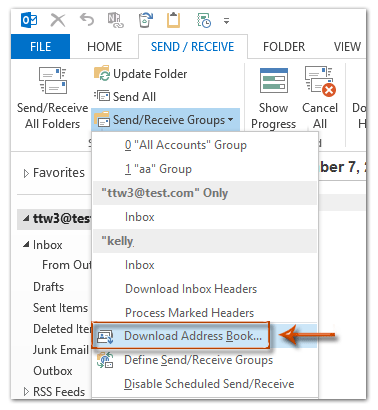
Nota: En Outlook 2010 y 2013, también puedes encontrar el comando Descargar Libreta de Direcciones haciendo clic en Archivo > Información > Configuración de Cuenta > Descargar Libreta de Direcciones.
Paso 2: En el cuadro de diálogo Libreta de Direcciones Sin Conexión que aparece, haz clic en el cuadro Elegir libreta de direcciones y selecciona la libreta de direcciones que deseas descargar, y luego haz clic en el botón Aceptar.
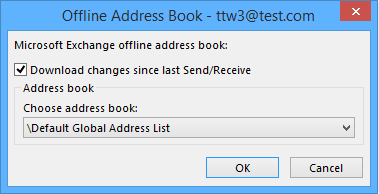
Nota: Normalmente, la opción Descargar cambios desde el último Envío/Recepción está marcada. Puedes cambiar las opciones en el cuadro de diálogo anterior según tus necesidades.
Luego aparecerá el cuadro de diálogo Progreso de Envío/Recepción de Outlook. Este cuadro de diálogo se cerrará automáticamente después de completar el progreso de envío/recepción.
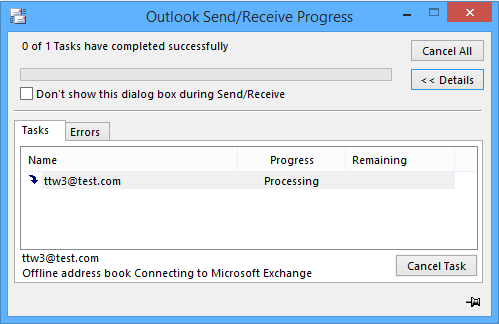
Descargar libreta de direcciones en Outlook 2007
Si estás utilizando Microsoft Outlook 2007, los siguientes pasos te guiarán para descargar la libreta de direcciones sin conexión de tu cuenta de Exchange con facilidad.
Paso 1: Haz clic en Herramientas > Envío/Recepción > Descargar Libreta de Direcciones.
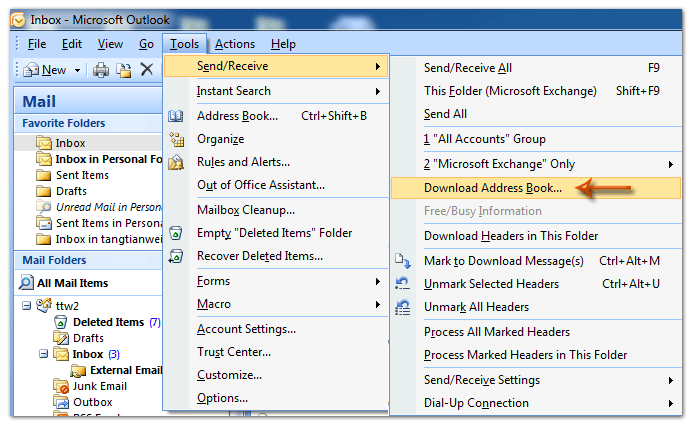
Paso 2: En el cuadro de diálogo Libreta de Direcciones Sin Conexión, haz clic en el cuadro Elegir libreta de direcciones y selecciona la libreta de direcciones adecuada de la lista desplegable, y luego haz clic en el botón Aceptar .
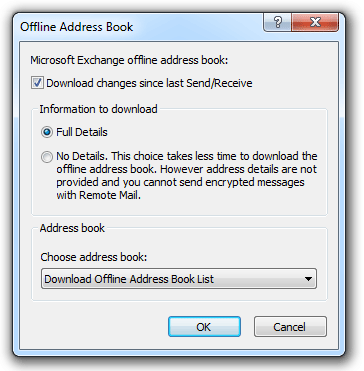
Nota: Por defecto, las opciones Descargar cambios desde el último Envío/Recepción y Detalles Completos están marcadas. Puedes cambiar las opciones según tus propias necesidades.
Luego se abrirá el cuadro de diálogo Progreso de Envío/Recepción de Outlook, que se cerrará automáticamente después de completar el progreso de envío/recepción.
Las mejores herramientas de productividad para Office
Noticia de última hora: ¡Kutools para Outlook lanza su versión gratuita!
¡Descubre el nuevo Kutools para Outlook con más de100 increíbles funciones! Haz clic para descargar ahora.
📧 Automatización de correo electrónico: Respuesta automática (disponible para POP e IMAP) / Programar envío de correo electrónico / CC/BCC automático por regla al enviar correo / Reenvío automático (Regla avanzada) / Agregar saludo automáticamente / Dividir automáticamente correos con múltiples destinatarios en emails individuales...
📨 Gestión de correo electrónico: Recuperar correo electrónico / Bloquear correos fraudulentos por asunto y otros filtros / Eliminar duplicados / Búsqueda Avanzada / Organizar carpetas...
📁 Adjuntos Pro: Guardar en lote / Desanexar en lote / Comprimir en lote / Guardar automáticamente / Desconectar automáticamente / Auto Comprimir...
🌟 Magia en la interfaz: 😊Más emojis bonitos y modernos / Avisos cuando llegan emails importantes / Minimizar Outlook en vez de cerrar...
👍 Funciones en un clic: Responder a Todos con Adjuntos / Correos antiphishing / 🕘Mostrar la zona horaria del remitente...
👩🏼🤝👩🏻 Contactos y Calendario: Agregar contacto en lote desde emails seleccionados / Dividir un grupo de contactos en grupos individuales / Eliminar recordatorio de cumpleaños...
Utiliza Kutools en tu idioma preferido — disponible en Inglés, Español, Alemán, Francés, Chino y más de40 idiomas adicionales.


🚀 Descarga con un solo clic — Consigue todos los complementos para Office
Muy recomendado: Kutools para Office (5 en1)
Descarga los cinco instaladores a la vez con solo un clic — Kutools para Excel, Outlook, Word, PowerPoint y Office Tab Pro. Haz clic para descargar ahora.
- ✅ Comodidad en un solo clic: Descarga los cinco paquetes de instalación en una sola acción.
- 🚀 Listo para cualquier tarea en Office: Instala los complementos que necesites cuando los necesites.
- 🧰 Incluye: Kutools para Excel / Kutools para Outlook / Kutools para Word / Office Tab Pro / Kutools para PowerPoint